电脑怎么截屏按哪个键?10种电脑截图方法
- 来源: 金舟软件
- 作者:Kylin
- 时间:2025-11-12 12:00:05
 AI摘要
AI摘要
本文介绍了10种电脑截图方法,包括使用金舟截图软件的全屏、窗口、多显示器和矩形截图,以及系统快捷键、浏览器和微信等工具。无论你是办公、学习还是日常使用,都能找到适合的截图方式,提升效率,轻松保存和分享屏幕内容。
摘要由平台通过智能技术生成电脑截屏是电脑操作中常用的功能之一,可以帮助我们快速保存或分享屏幕上的内容。那么,电脑怎么截屏呢?下面介绍10种电脑截图方法。
硬件型号:华硕 天选4
系统版本:Windows 11 19045.2965
软件版本:金舟截图软件v 3.2.5.0&&Google Chrome 113.0.5672.127&&微信v3.9.6.33&&企业微信v4.1.7
方法一:全屏截图
打开金舟截图软件,点击“屏幕截图”中的“全屏截图”,可以直接点击快捷键“Win +F1”(快捷键可以自定义设置)。
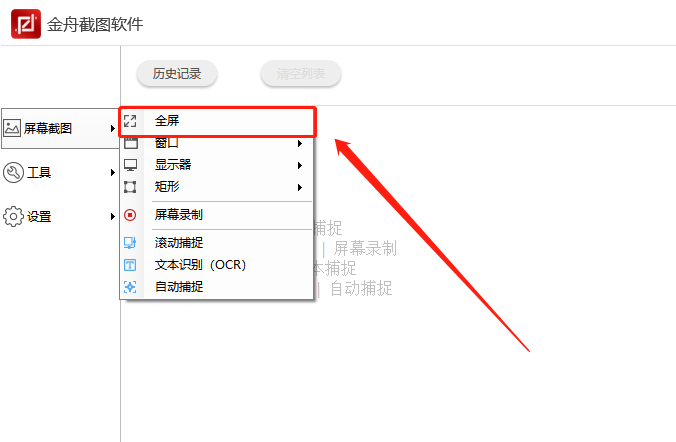
方法二:窗口截图
打开金舟截图软件,点击“屏幕截图”中的“窗口截图”,选择自己打开的软件应用窗口进行截图。
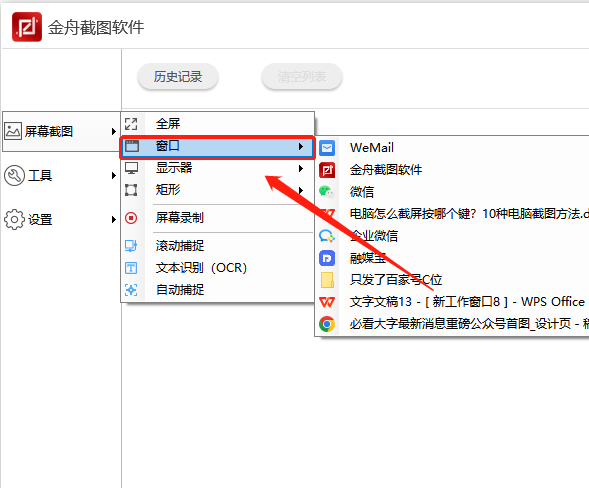
方法三:显示器截图
打开金舟截图软件,点击“屏幕截图”中的“显示器截图”,这个方法适合有两个或者以上显示器的办公人群,方便快速进行多屏幕截图。
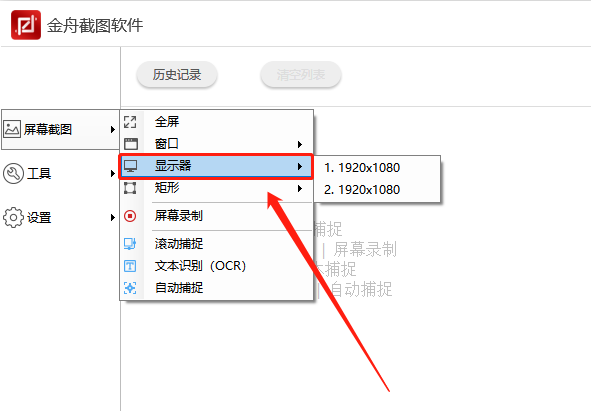
方法四:矩形截图
打开金舟截图软件,点击“屏幕截图”中的“矩形截图”,就可以自定义矩形大小进行快捷截图。
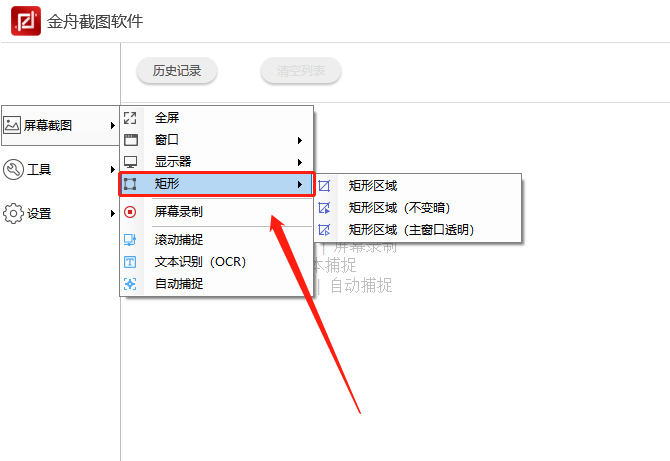
方法五:Print Screen键
使用Print Screen键可以直接截取整个屏幕,然后在剪贴板中查看或粘贴到其他应用程序中。在大部分电脑上,Print Screen键通常位于键盘的右上角,通常标记为“Print Screen”或“PrtScn”。
方法六:Windows键+Print Screen键
同时按下Windows键和Print Screen键,可以截取屏幕上当前活动窗口的图像,并在剪贴板中查看或粘贴到其他应用程序中。这个组合键通常可以在Windows 8或更高版本的中使用。
方法七:Windows键+G
在Windows 8或更高版本中,使用Windows键+G组合键可以打开“截图工具”,然后选择要截取的区域,并添加标记、文本等。截取的图片可以保存到本地或分享到网络上。
方法八:Google Chrome浏览器
使用Google Chrome浏览器,可以通过快捷键Ctrl+Shift+Alt+T来打开“检查元素”窗口,然后选择要截取的区域,并复制或保存图片。
方法九:微信截图
ctrl+A这个快捷键组合会直接生成截图的区域,用户可以对截图进行进一步的操作,比如标注、添加文字等等。微信截图的快捷方式也是可以自定义设置的哦。
方法十:企业微信截图
很多企业日常办公都选择在企业微信上了,我们也可以在企业微信进行快捷方式截图,小编设置的是“alt+Z”,大家也可以自定义设置哦。
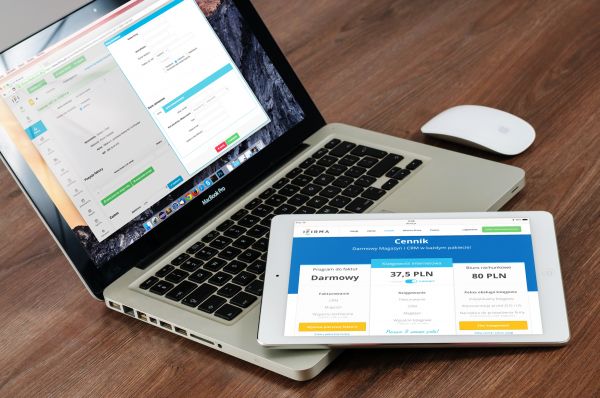
总之,以上是10种电脑截图方法,不同的方法适用于不同的场景和需求。选择适合自己的方法可以使截图操作更加方便和高效。金舟软件定时分享更多电脑如使用知识。
推荐阅读:
温馨提示:本文由金舟软件网站编辑出品转载请注明出处,违者必究(部分内容来源于网络,经作者整理后发布,如有侵权,请立刻联系我们处理)
 已复制链接~
已复制链接~






























































































































 官方正版
官方正版











